當(dāng)前位置:首頁(yè) > 幫助中心 > u盤(pán)如何重裝系統(tǒng)win10步驟?u盤(pán)怎么重裝系統(tǒng)win10教程
u盤(pán)如何重裝系統(tǒng)win10步驟?u盤(pán)怎么重裝系統(tǒng)win10教程
u盤(pán)如何重裝系統(tǒng)win10步驟?關(guān)于這個(gè)問(wèn)題,小編表示并不難,因?yàn)橹灰闶诸^有一個(gè)能用的U盤(pán),再加上一款靠譜的啟動(dòng)盤(pán)制作工具,整個(gè)流程其實(shí)非常清晰。很多人聽(tīng)到“重裝系統(tǒng)”這幾個(gè)字就頭大,以為要去維修店、花錢(qián)請(qǐng)人處理,其實(shí)完全沒(méi)必要。下面就一起來(lái)學(xué)習(xí)u盤(pán)怎么重裝系統(tǒng)win10教程。
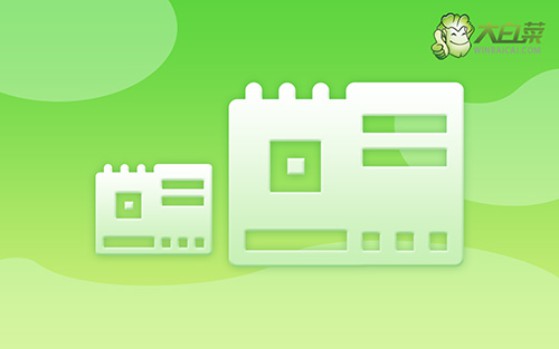
一、電腦系統(tǒng)u盤(pán)重裝準(zhǔn)備
鏡像: Windows 10專(zhuān)業(yè)版
工具:大白菜u盤(pán)啟動(dòng)盤(pán)制作工具(點(diǎn)擊紅字下載)
二、電腦系統(tǒng)u盤(pán)重裝提醒
1、首先,啟動(dòng)模式的選擇至關(guān)重要。雖然大多數(shù)現(xiàn)代電腦默認(rèn)支持USB-HDD模式,但你可能會(huì)遇到一些特殊的設(shè)備或舊型號(hào)電腦,請(qǐng)根據(jù)具體需求選擇正確的模式。
2、其次,分區(qū)格式的選擇會(huì)直接影響U盤(pán)啟動(dòng)盤(pán)的兼容性和性能。通常來(lái)說(shuō),NTFS格式因其良好的性能表現(xiàn)和大文件支持,成為首選。
3、最后,當(dāng)你需要操作系統(tǒng)鏡像文件時(shí),務(wù)必從可信任的資源下載。比如“MSDN我告訴你”是一個(gè)提供多個(gè)Windows系統(tǒng)版本鏡像的可靠平臺(tái),避免因鏡像導(dǎo)致的問(wèn)題。
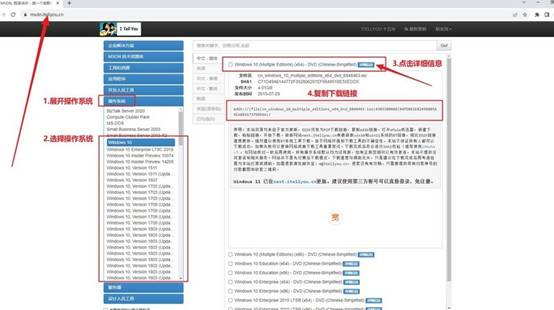
三、電腦系統(tǒng)u盤(pán)重裝步驟
一、制作u盤(pán)啟動(dòng)盤(pán)
1、從大白菜官網(wǎng)下載u盤(pán)啟動(dòng)盤(pán)制作工具,將文件解壓至電腦桌面,方便操作。
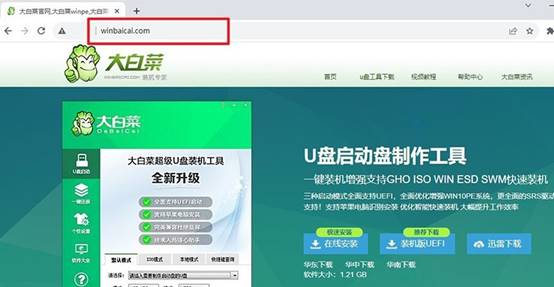
2、準(zhǔn)備一個(gè)沒(méi)有存儲(chǔ)數(shù)據(jù)的U盤(pán)并插入電腦,因?yàn)橹谱鲿?huì)格式化u盤(pán),雙擊打開(kāi)u盤(pán)啟動(dòng)盤(pán)制作工具,如圖所示進(jìn)行制作即可。
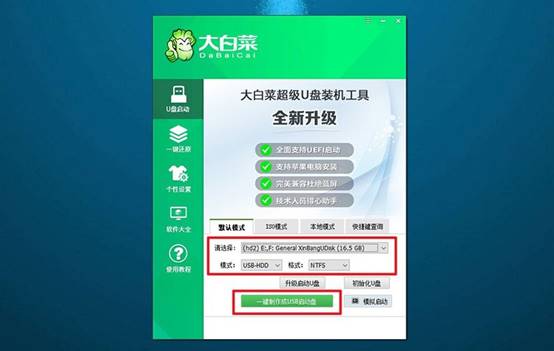
二、設(shè)置u盤(pán)啟動(dòng)電腦
1、找到與你電腦型號(hào)匹配的u盤(pán)啟動(dòng)快捷鍵,你可以在官網(wǎng)查詢(xún),點(diǎn)擊鏈接跳轉(zhuǎn)即可。
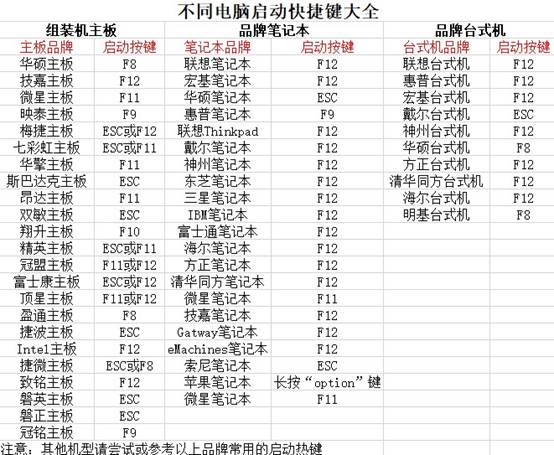
2、插入制作好的大白菜U盤(pán),重新啟動(dòng)電腦,連續(xù)按下對(duì)應(yīng)的快捷鍵,進(jìn)入啟動(dòng)選項(xiàng)菜單設(shè)置u盤(pán)啟動(dòng)。
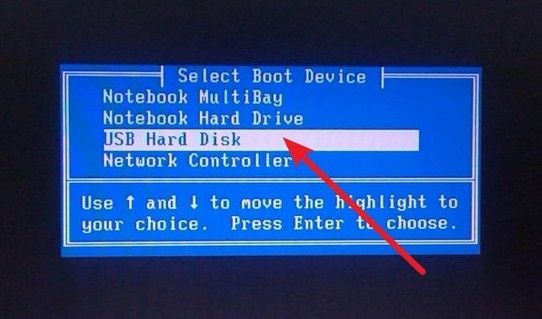
3、在大白菜啟動(dòng)界面出現(xiàn)后,選擇選項(xiàng)【1】,按回車(chē)鍵進(jìn)入PE系統(tǒng)。
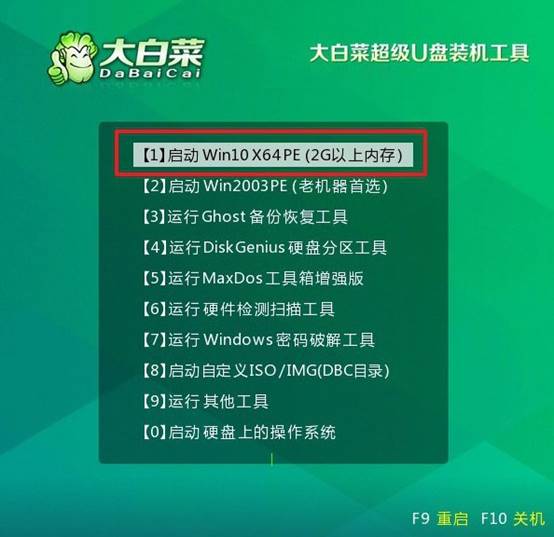
三、u盤(pán)啟動(dòng)盤(pán)重裝系統(tǒng)
1、進(jìn)入大白菜PE系統(tǒng)桌面后,啟動(dòng)一鍵安裝工具,選擇C盤(pán)作為系統(tǒng)安裝的目標(biāo)分區(qū),然后點(diǎn)擊“執(zhí)行”。
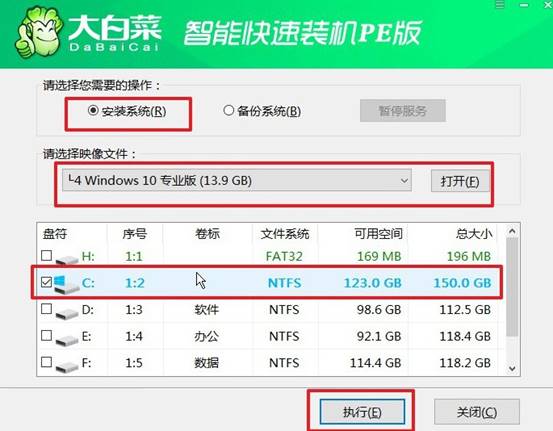
2、在確認(rèn)窗口中,保持默認(rèn)選項(xiàng)并點(diǎn)擊“確定”,以開(kāi)始系統(tǒng)還原過(guò)程。
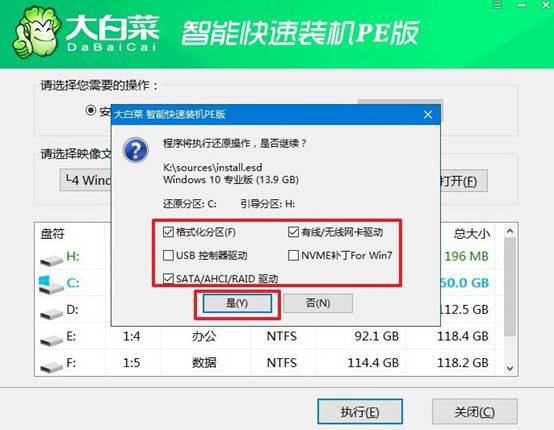
3、在安裝完成時(shí),務(wù)必勾選“安裝后自動(dòng)重啟”選項(xiàng),確保系統(tǒng)順利完成部署。
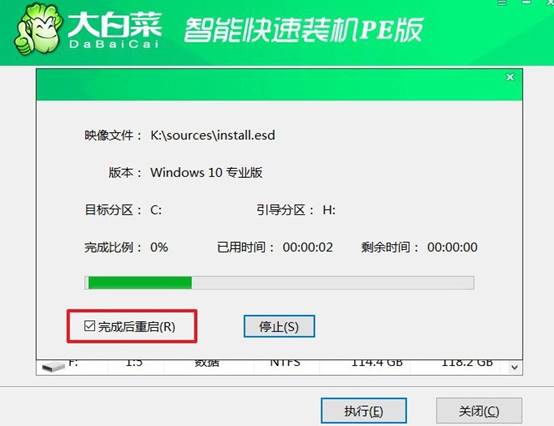
4、系統(tǒng)第一次重啟時(shí),取出U盤(pán),防止干擾電腦的正常啟動(dòng)過(guò)程。系統(tǒng)會(huì)在接下來(lái)的幾次啟動(dòng)中完成必要的配置,直至安裝完成。

就這樣,我們完成了u盤(pán)怎么重裝系統(tǒng)win10教程。本機(jī)有故障,那就用另一臺(tái)電腦將U盤(pán)制作成啟動(dòng)盤(pán),然后將下載好的Win10原版系統(tǒng)鏡像拷貝進(jìn)去。接著,就是參考教程重裝系統(tǒng)。整個(gè)過(guò)程界面化、可視化,即便是零基礎(chǔ)用戶(hù)也能按步驟完成。
推薦內(nèi)容
- 大白菜一鍵智能快速裝機(jī)PE版
- 大白菜U盤(pán)啟動(dòng)盤(pán)制作教程
- 大白菜U盤(pán)啟動(dòng)BIOS設(shè)置教程
- 大白菜超級(jí)U盤(pán)啟動(dòng)盤(pán)制作(u盤(pán)裝系統(tǒng)圖解教程)
- 大白菜超級(jí)U盤(pán)啟動(dòng)盤(pán)制作v1.2工具介紹說(shuō)明
- 大白菜淺談Windows 7 32位與64位之區(qū)別
- 十分鐘裝完WIN7(大白菜啟動(dòng)盤(pán)+大白菜win7)
- 如果設(shè)置bios啟動(dòng)
- 大白菜安裝制作教程
- 大白菜如何做系統(tǒng),制作提示菜鳥(niǎo)必看!!!!
熱門(mén)內(nèi)容
最新內(nèi)容
- u盤(pán)啟動(dòng)盤(pán)制作方法圖示?u盤(pán)啟動(dòng)盤(pán)制作重裝過(guò)程
- U盤(pán)啟動(dòng)盤(pán)怎么裝系統(tǒng)?U盤(pán)啟動(dòng)盤(pán)怎么裝系統(tǒng)步驟
- U盤(pán)啟動(dòng)項(xiàng)設(shè)置方法?U盤(pán)啟動(dòng)設(shè)置bios重裝系統(tǒng)
- u盤(pán)如何重裝系統(tǒng)win10步驟?u盤(pán)怎么重裝系統(tǒng)win10教程
- U盤(pán)裝系統(tǒng)進(jìn)不了pe桌面?U盤(pán)怎么重裝系統(tǒng)win10
- U盤(pán)怎么重裝系統(tǒng)win7系統(tǒng)?用U盤(pán)怎么重裝系統(tǒng)win7

